
Použití remixových efektů v aplikaci Logic Remote na iPadu
Remixové efekty nabízejí sadu tlačítek, jezdců a souřadnicových padů, kterými můžete v reálném čase ovládat různé efekty známé z elektronické a taneční hudby. Při mixování projektu tak můžete snadno skrečovat (podobně jako DJ na gramofonu), přehrávat zvuky pozpátku, zastavovat je, downsamplovat a používat různé další efektové úpravy.
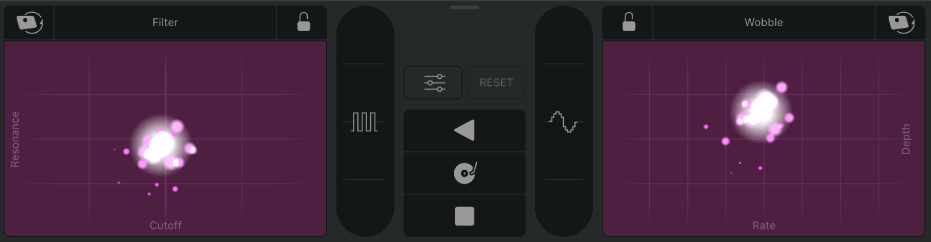
Pro remixové efekty jsou k dispozici následující ovládací prvky:
Souřadnicové pady: Souřadnicové pady napravo a nalevo můžete použít k ovládání různých časových a modulačních efektů. Přejížděním po padu měníte v reálném čase parametry přiřazené k vodorovné a svislé ose (X a Y). Názvy parametrů jsou uvedeny u dolního a vnějšího okraje obou padů.
Na každém souřadnicovém padu máte na výběr šest různých efektů:
Filtr: Potlačuje frekvence nad mezí ořezu a zvýrazňuje okolí rezonanční frekvence. Osa X určuje mez ořezu a osa Y mění rezonanční frekvenci.
Houpání: Moduluje zvukový signál efektovým filtrem v retro stylu. Osa X nastavuje modulační frekvenci a osa Y určuje hloubku modulace.
Kroužení: Moduluje zvukový signál efektem typu flanger, phaser nebo jejich kombinací. Osa X nastavuje modulační frekvenci a osa Y určuje hloubku modulace.
Opakování: Vytváří efekt „koktání“. Osa X určuje rychlost opakování a osa Y mění úroveň efektu v mixu.
Reverb: Přidává zvukovému signálu prostor. Osa X nastavuje délku dozvuku a osa Y mění úroveň efektu v mixu.
Delay: Přidává k zvukovému signálu ozvěnu. Osa X nastavuje modulační frekvenci a osa Y určuje rychlost ztišování každého dalšího odrazu.
Gater:
 Použije na zvukový signál efekt typu gate.
Použije na zvukový signál efekt typu gate.Downsampler:
 Změní rozlišení vstupního zvuku, který tak bude znít tence, hrubě nebo ostře, podobně jako při zkreslení bitcrusherem.
Změní rozlišení vstupního zvuku, který tak bude znít tence, hrubě nebo ostře, podobně jako při zkreslení bitcrusherem.Pozpátku:
 Přehraje vstupní zvuk pozpátku. Na levé a pravé straně tlačítka jsou k dispozici dotykové variace tohoto efektu.
Přehraje vstupní zvuk pozpátku. Na levé a pravé straně tlačítka jsou k dispozici dotykové variace tohoto efektu.Škrábání:
 Použije vstupní zvuk k simulaci skrečingu na gramofonové desce. Na levé a pravé straně jsou k dispozici dotykové variace tohoto efektu.
Použije vstupní zvuk k simulaci skrečingu na gramofonové desce. Na levé a pravé straně jsou k dispozici dotykové variace tohoto efektu. Zastavení pásku:
 Simuluje zpomalení a zastavení vstupního zvuku. U tohoto efektu jsou k dispozici dotykově ovládané variace.
Simuluje zpomalení a zastavení vstupního zvuku. U tohoto efektu jsou k dispozici dotykově ovládané variace.Tlačítko Nastavení:
 Zobrazí další parametry vybraného efektu.
Zobrazí další parametry vybraného efektu.Efekty Filtr, Kroužení a Downsampler: Můžete vybrat různé režimy efektu.
Efekty Houpání, Opakování, Delay, Gater, Pozpátku, Škrábání a Zastavení pásku: Můžete zvolit rytmické dělení efektu.
Efekt Gater: K dispozici je další ovládací prvek pro zapínání a vypínání šumu.
Tlačítka zámku efektů:
 Když zvednete prst z padu, efekt zůstane nastavený na aktuální hodnoty X a Y. V okamžiku, kdy je souřadnicový pad takto uzamčený, můžete pro stejný pad vybrat jiný efekt a zkombinovat ho s uzamčeným efektem. Pro oba pady nemůžete vybrat tentýž efekt.
Když zvednete prst z padu, efekt zůstane nastavený na aktuální hodnoty X a Y. V okamžiku, kdy je souřadnicový pad takto uzamčený, můžete pro stejný pad vybrat jiný efekt a zkombinovat ho s uzamčeným efektem. Pro oba pady nemůžete vybrat tentýž efekt.Tlačítko Resetovat: Resetuje uzamčené efekty, ale tlačítka zámku efektů ponechá zapnutá, takže můžete pady uzamknout na nových hodnotách tím, že po nich přejedete a pak zvednete prst.
Zobrazení remixových efektů
Na ovládacím panelu klepněte na tlačítko FX.
Výběr efektu pro souřadnicový pad
Klepněte na název efektu, který se zobrazuje nad jedním či druhým padem, a v mřížce, která se objeví, klepněte na požadovaný efekt.
Veškeré informace o používání remixových efektů v aplikaci Logic Pro najdete v kapitole o remixových efektech v uživatelské příručce pro Logic Pro a v uživatelské příručce pro efekty aplikace Logic Pro. Můžete také nahlédnout do inteligentní nápovědy pro remixové efekty v aplikaci Logic Remote.